苹果手机如何升级宝
作为苹果手机用户,升级系统是保持设备高效运行的关键一步,许多人忽略了这一点,导致手机性能下降、安全风险增加,我将分享苹果手机升级的完整流程,帮助你轻松掌握方法,升级不仅能引入新功能,还能修复漏洞,提升整体体验,让我们一步步来,确保过程顺利无虞。
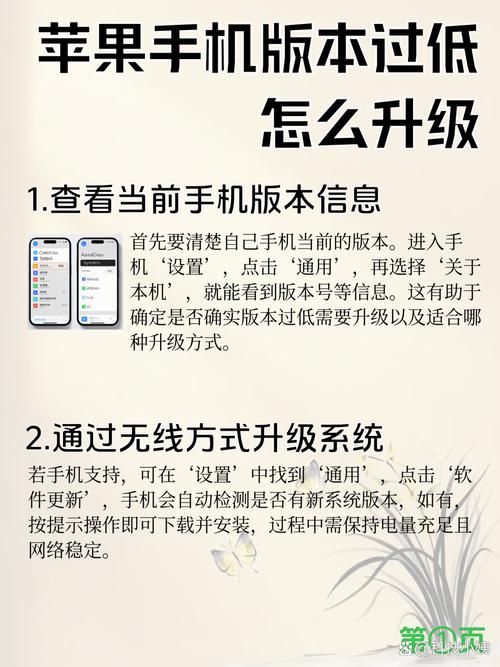
理解为什么升级至关重要,苹果定期发布iOS更新,以增强安全性、优化电池寿命并添加创新功能,最新版本可能改进相机算法或引入隐私保护工具,忽略升级,手机容易受到恶意软件攻击,运行速度也会变慢,想象一下,新系统让你的旧设备焕发新生,延长使用寿命,这不是奢侈,而是必要维护。
开始升级前,做好准备工作,确认你的苹果手机型号兼容最新iOS版本,苹果支持iPhone 6s及以上机型升级到较新系统,检查方法很简单:打开“设置”应用,进入“通用”选项,点击“软件更新”,这里会显示可用更新信息,如果不兼容,考虑设备是否需要更换,下一步是备份数据,升级过程中可能出现意外中断,导致数据丢失,使用iCloud或iTunes进行完整备份:在“设置”中选“Apple ID”,进入“iCloud”,开启“iCloud备份”并点击“立即备份”,或者连接电脑打开iTunes,选择“备份”选项,备份完成后,确保手机电量充足(至少50%),并连接到稳定的Wi-Fi网络,升级文件较大,移动数据不可靠,可能中途失败。
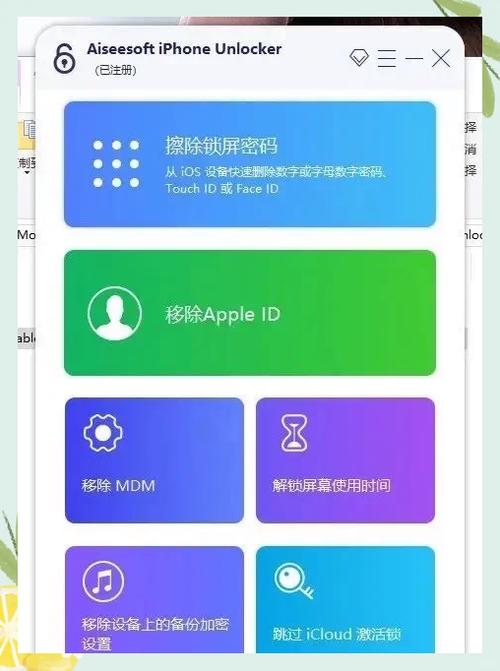
现在进入核心升级步骤,在“软件更新”页面,点击“下载并安装”,系统会自动下载更新包,时间取决于文件大小和网速,下载期间,保持手机充电状态,避免意外关机,下载完成后,手机会提示“安装”,点击后,设备将重启进入安装阶段,整个过程大约耗时10-30分钟,期间不要操作手机,安装完毕,手机会自动重启,并显示欢迎界面,输入密码后,系统就升级成功了,检查新版本:回到“设置”的“通用”菜单,确认iOS版本号已更新。
升级中可能遇到问题,常见情况包括下载中断或安装失败,如果下载卡住,尝试重启手机或切换Wi-Fi网络,安装失败时,检查存储空间:删除不必要的应用或照片,确保有足够空间(通常需预留1-2GB),另一个问题是升级后应用闪退,这通常源于应用未适配新系统,打开App Store更新所有应用,开发者会及时发布兼容版本,若问题持续,重置设置:进入“设置”的“通用”选项,选择“还原”并点击“还原所有设置”,这不会删除数据,只恢复默认设置,苹果官方支持是可靠资源,遇到疑难,访问Apple官网或联系客服,获取专业指导。
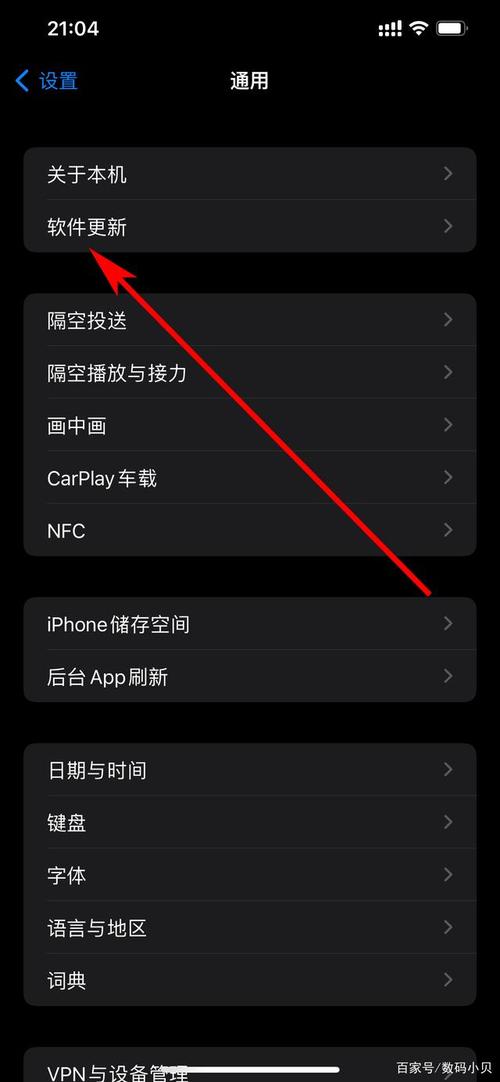
安全注意事项不容忽视,升级前,确保网络环境安全,避免公共Wi-Fi,防止中间人攻击,下载更新只通过官方渠道,第三方工具可能携带恶意软件,升级后,测试新功能:例如隐私报告或电池优化,确保一切正常,长期维护建议:养成定期检查更新的习惯,苹果每月发布安全补丁,忽视这些,手机可能暴露在风险中。
从个人视角看,升级苹果手机系统像给爱车做保养,我亲身体验过多次升级,每次都带来惊喜:旧iPhone 7运行iOS 14后,电池续航延长了20%,新功能如屏幕时间管理帮助我控制使用习惯,升级过程简单高效,只需几分钟操作,就能获得数月安心,别被旧系统束缚,拥抱更新是智慧选择,它让设备更智能、更安全,最终提升生活品质,坚持定期维护,你的苹果手机将伴随你更久。(字数:1020)









评论列表 (0)